Adobe PremierePro har udviklet sig og giver dig nu muligheden for at tilføje tekst med attraktive farveovergange. Denne nye funktion bringer friskt luft i dine projekter og giver dig mulighed for at skabekreative texteffekter. Uanset om det er lineært eller radialt overgang, er valget dit. I denne vejledning viser jeg dig trin for trin, hvordan du anvender tekstovergangei Premiere Pro CC 2021.
Vigtigste indsigter
- Premiere Pro CC 2021 tilbyder muligheden for at tilføje tekst med lineære og radiale farveovergange.
- Anvendelsen af tekstovergange sker via Essential Graphics-panelet.
- Farveovergange kan tilpasses individuelt, herunder farvevalg og opacitet.
Trin-for-trin vejledning
Trin 1: Forberedelser
Åbn Adobe Premiere Pro og indlæs dit ønskede projekt. For at arbejde med de nye tekstovergange skal der først være et tekstfelt i arbejdsområdet. Klik på området "Grafik" i den øverste værktøjslinje, og sørg for, at Essential Graphics-panelet er aktiveret.
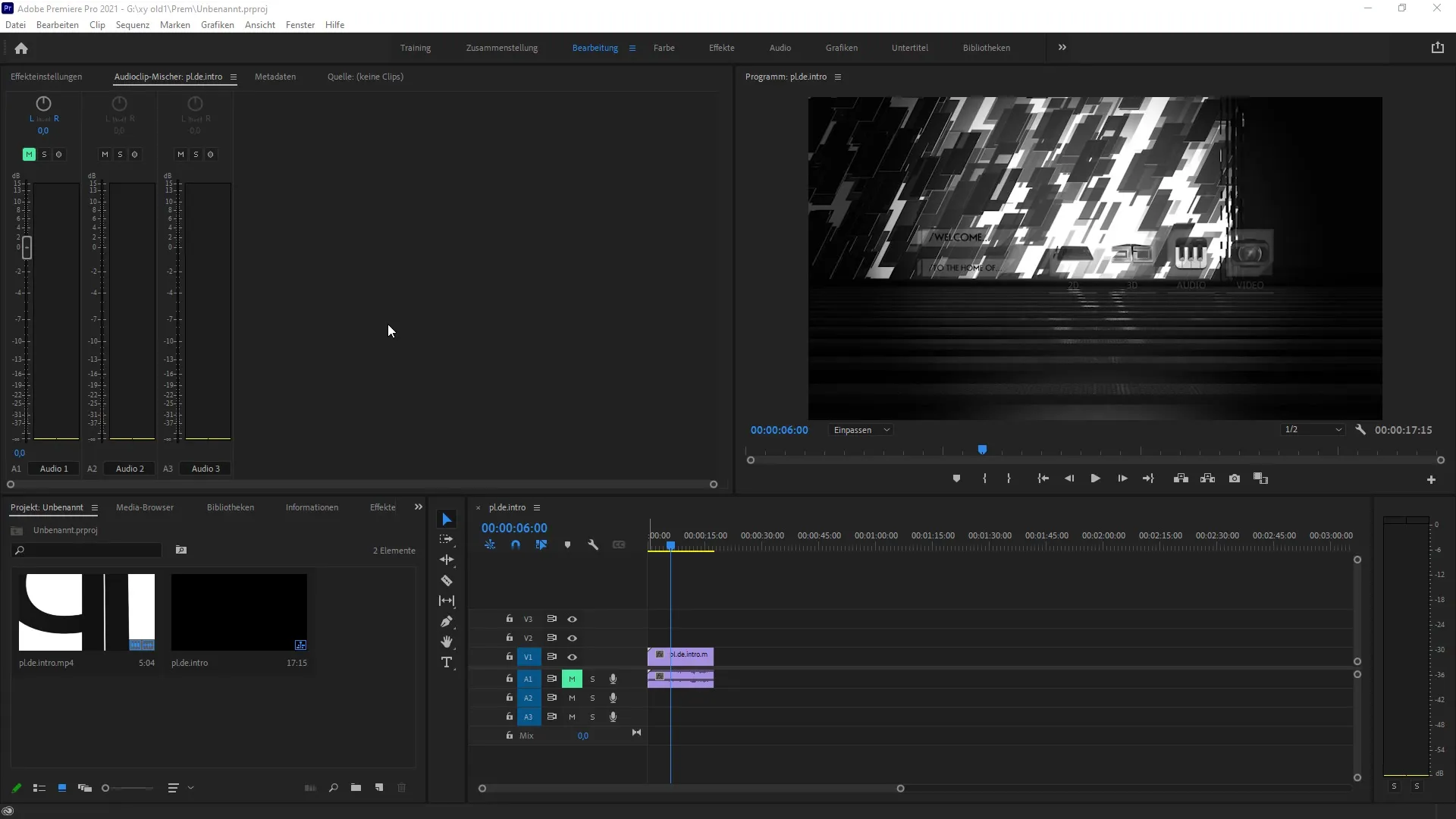
Trin 2: Tilføj tekst
Når du er i Essential Graphics-panelet, kan du tilføje et nyt textelement. Klik på ikonet for "Nyt lag" og vælg indstillingen "Tekst". Skriv den tekst, du vil tilføje en overgang til, i tekstfeltet. Du kan f.eks. bruge "PST Tutorials" i din tekst.
Trin 3: Aktivér overgang
For at oprette en farveovergang for din tekst, vælg farvefyldningen af din tekst ved at klikke på det relevante felt i Essential Graphics-panelet. En dropdown-menu vises, hvor du kan vælge indstillingen for den "lineære overgang".
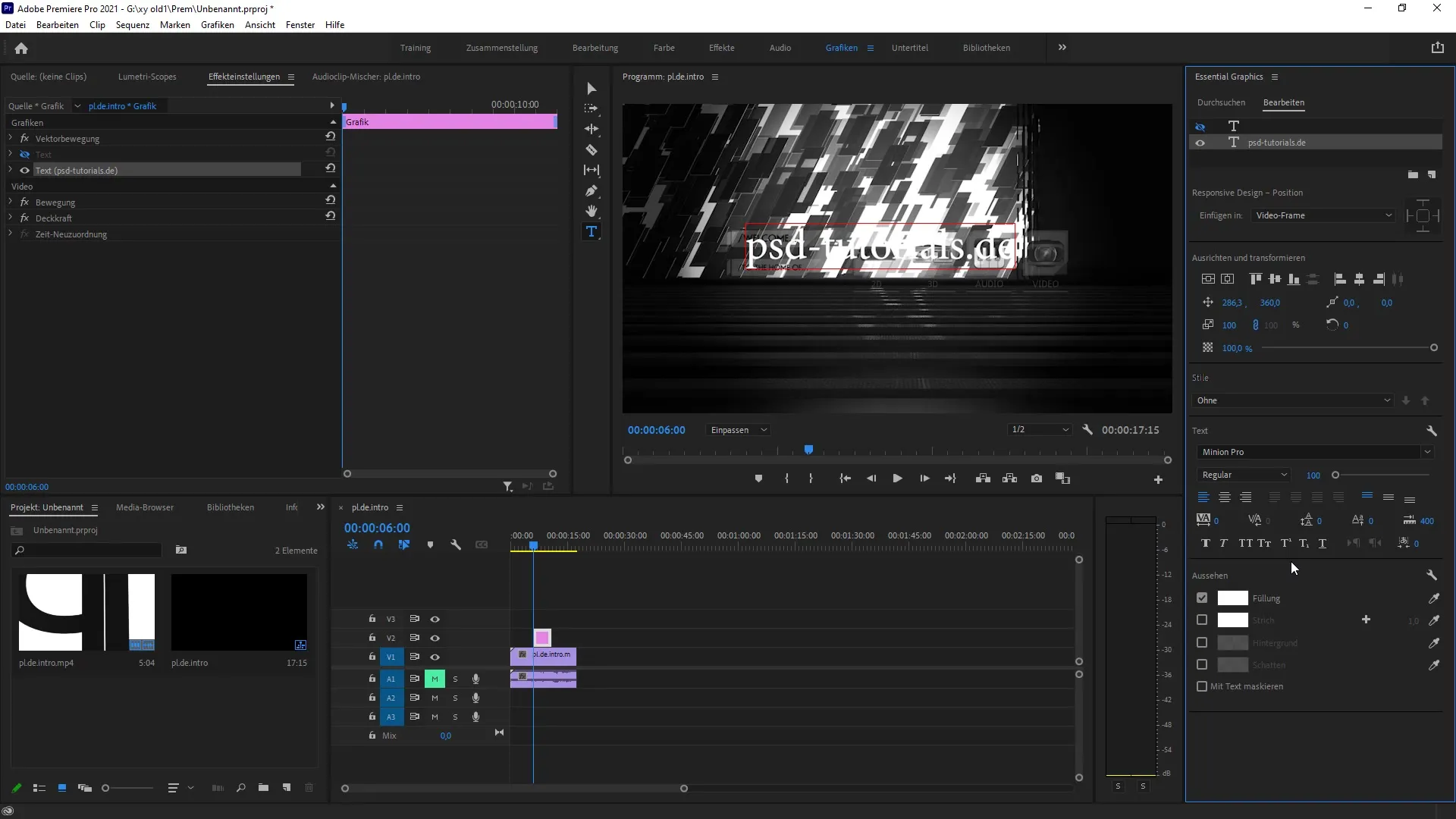
Trin 4: Justér farver
Nu har du mulighed for at justere farverne for din overgang. Vælg det ønskede farveområde og klik i farvereguleringen for at vælge farverne. I dette eksempel kan du vælge en gul farve og kombinere den med lidt orange eller rød for at skabe en harmonisk overgang.
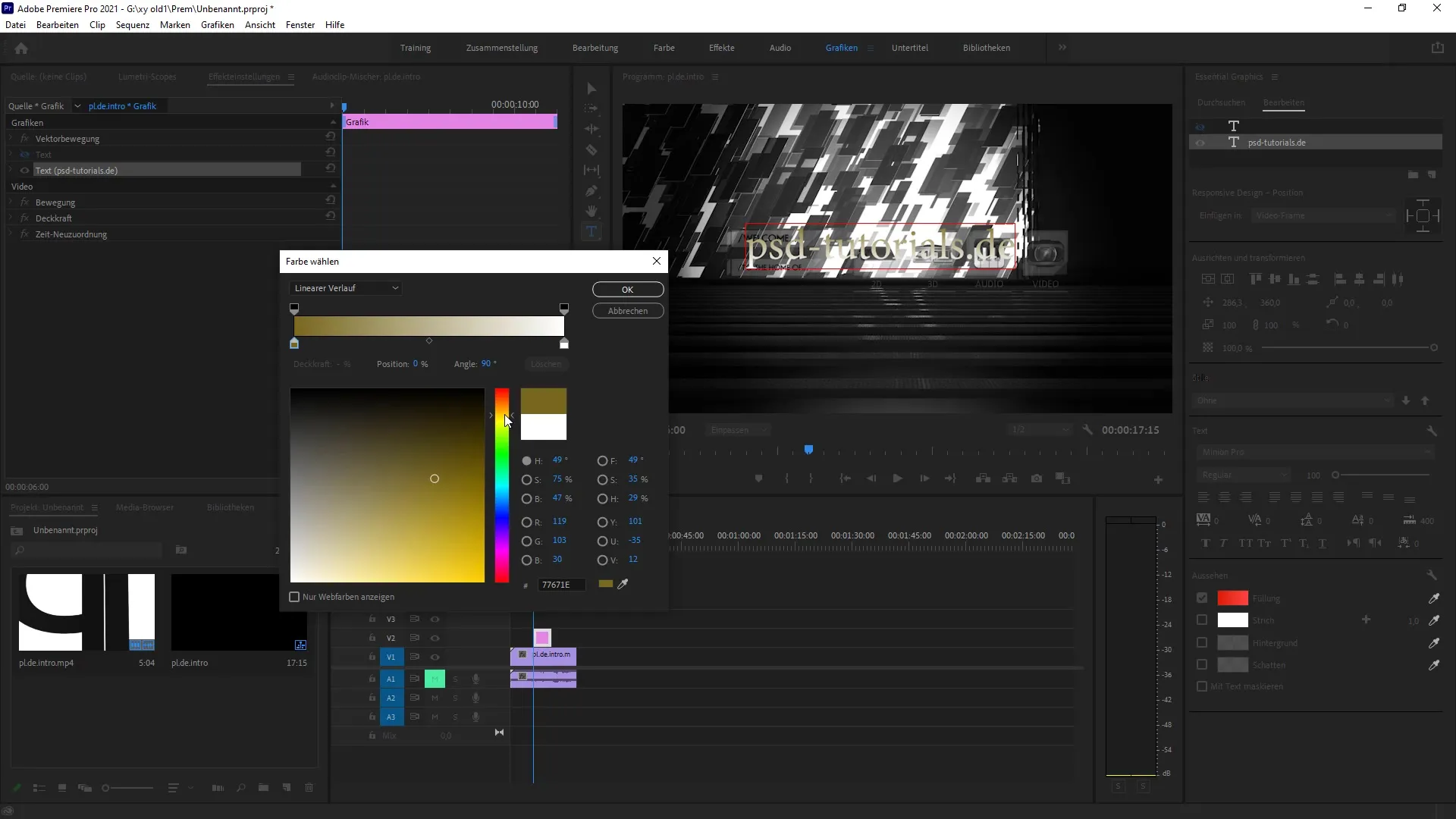
Trin 5: Rediger overgang
Efter du har valgt basisfarverne, har du mulighed for at flytte farvecenteret. På dette tidspunkt kan du justere brudkanten af overgangen. Ved at flytte skyderne kan du skabe stejlere overgange mellem farverne, som gør effekten mere interessant.
Trin 6: Tilføj opacitet
Du kan også justere opaciteten af farverne individuelt. Eksperimentér med parametrene for at skabe en overgang, der er visuelt tiltalende og godt integreret i dit samlede projekt.
Trin 7: Prøv radial overgang
Du kan også vælge en radial overgang for at opnå en anden visuel effekt. Aktivér de radiale overgangsindstillinger og justér dem med brudkanterne for at skabe mere dynamiske effekter.
Trin 8: Afslutning og brug
Når du er tilfreds med overgangen, skal du klikke på "OK" for at gemme ændringerne. Nu kan du bruge teksten i dit projekt og kopiere eller redigere den yderligere efter behov. Udnyt de nye muligheder for at gøre din tekst mere livlig.
Resumé – Tekstovergange i Premiere Pro CC 2021: Sådan fungerer det
De nye tekstovergange i Premiere Pro CC 2021 giver dig frihed til at skabe kreativ tekst. Fra valg af farver til justering af overgangseffekter – du har kontrol over udseendet af dine tekster. Eksperimentér for at få det bedste ud af denne funktion og løft dine projekter til næste niveau.
FAQ
Hvordan aktiverer jeg tekstovergang i Premiere Pro CC 2021?Klik i Essential Graphics-panelet på farvefyldningen og vælg den lineære eller radiale overgang.
Kan jeg justere farverne i overgangen individuelt?Ja, du kan justere farverne i overgangen og endda ændre opaciteten.
Findes der tutorialer for yderligere funktioner i Premiere Pro?Ja, Adobe tilbyder mange tutorialer til forskellige funktioner i Premiere Pro, som du kan finde på deres hjemmeside.


